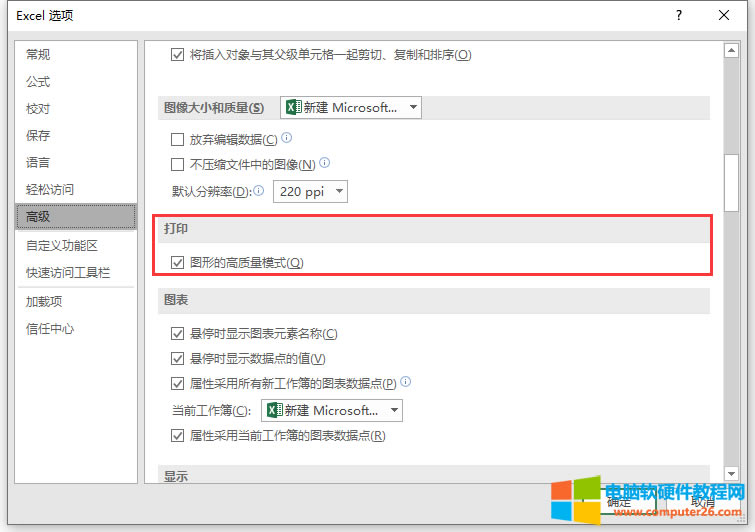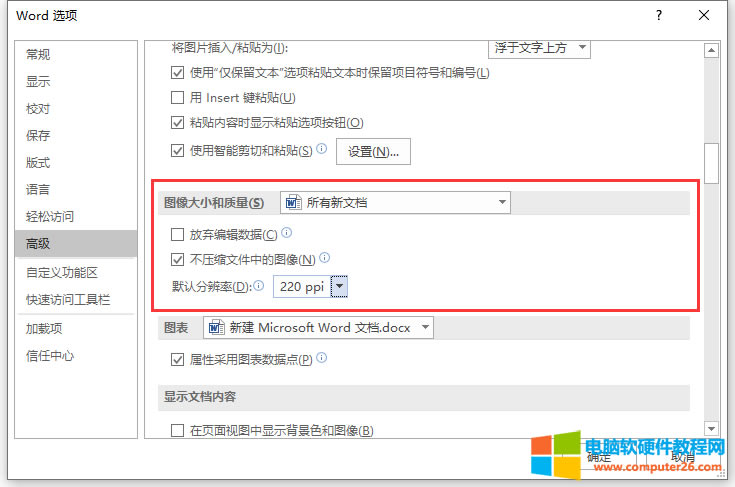推薦系統(tǒng)下載分類: 最新Windows10系統(tǒng)下載 最新Windows7系統(tǒng)下載 xp系統(tǒng)下載 電腦公司W(wǎng)indows7 64位裝機萬能版下載
如何處理Excel與Word如何使用Acrobat打印PDF圖像含糊
發(fā)布時間:2025-03-24 文章來源:xp下載站 瀏覽:
| 辦公軟件是指可以進行文字處理、表格制作、幻燈片制作、圖形圖像處理、簡單數(shù)據(jù)庫的處理等方面工作的軟件。目前辦公軟件朝著操作簡單化,功能細(xì)化等方向發(fā)展。辦公軟件的應(yīng)用范圍很廣,大到社會統(tǒng)計,小到會議記錄,數(shù)字化的辦公,離不開辦公軟件的鼎力協(xié)助。另外,政府用的電子政務(wù),稅務(wù)用的稅務(wù)系統(tǒng),企業(yè)用的協(xié)同辦公軟件,這些都屬于辦公軟件。 在默認(rèn)設(shè)置下,使用Adobe Acrobat自帶的PDF打印機在打印Excel和Word文檔時,會出現(xiàn)文檔中很清晰的圖片在打印成PDF后變得非常模糊。此時我們往往會在Adobe Acrobat的PDF打印機屬性中嘗試圖像清晰度方面的設(shè)置,但是經(jīng)過各種設(shè)置后,除了打印的PDF文檔體積越來越大外,圖像模糊的問題卻依舊。 Excel和Word用Acrobat打印PDF文檔圖像模糊,其實很大程度上并非Adobe Acrobat自帶的PDF打印機有問題,而是Excel和Word自身的默認(rèn)設(shè)置有問題,只需經(jīng)過簡單設(shè)置后,打印PDF圖像變模糊的問題就可以得到很好改善。 首先是Excel,只需將打印模式設(shè)置為“圖形的高質(zhì)量模式”即可。具體設(shè)置方法:在Excel窗口中點“文件”→選項→高級→打印→勾選“圖形的高質(zhì)量模式”,如下圖
Excel圖形高質(zhì)量模式打印 Word的設(shè)置方法與Excel有些不同,需要將圖像大小和質(zhì)量設(shè)置為不壓縮文件中的圖像。具體步驟:在Word窗口中點“文件”→選項→高級→圖像大小和質(zhì)量→選擇“所有新文檔”并勾選“不壓縮文件中的圖像”,如下圖。 需要留意,此設(shè)置僅針對后續(xù)的新文檔有用,之前已經(jīng)保存過的老文檔,因為圖片已被壓縮,這樣的設(shè)置并不起作用,只能重新替換圖片。另外,此設(shè)置因為不再壓縮圖片,所以文檔的體積會有大幅度的增加,如果你的文檔中存在大量圖片,請慎用。
Word不壓縮文件中的圖像 另外提一下,Windows系統(tǒng)中自帶的PDF打印機Microsoft Print to PDF實際上也非常好用,默認(rèn)設(shè)置時,打印成PDF的圖像質(zhì)量要優(yōu)于Adobe Acrobat,打印速度也會更快。但是因為圖像質(zhì)量更優(yōu),所打印的PDF文檔體積也會稍大一點,有興趣的朋友可以嘗試。 Office辦公軟件是辦公的第一選擇,這個地球人都知道。 |